Екран на синя смърт DPC WatchDog Нарушение и методи за премахване на неуспех
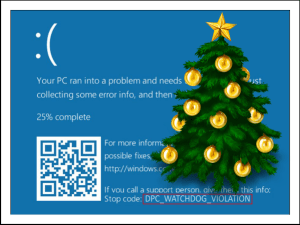
- 1109
- 54
- Angelo Monahan
Съдържание
- Какво означава странна фраза "DPC Watchdog Dibray"
- Причините за проблема
- Как да разберете какво е причинило проблема и как да го премахнете
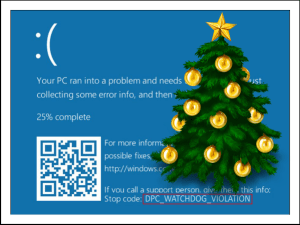
Както се досещате, ние не говорим за концерт, а за синия екран на смъртта, този път е свързан с грешката в нарушението на DPC Watchdog (0x00000133). Нека поговорим за това, от което възниква и как да го премахнете възможно най -скоро.
Какво означава странна фраза "DPC Watchdog Dibray"
С тези три думи същността на грешката е кодирана - неправилна или по -скоро твърде дълга работа на механизма за забавено предизвикателство (DPS) на нивото на изпращане или по -високо. Преведено на човешки език, това най -често говори за провала на някакъв вид водач, който изведнъж започна да изисква особено внимателно внимание.Грешки като тази заплашват неотменима загуба на данни и дори отказ на компютърното оборудване, така че операционната система няма друг избор, освен да завърши работата, издаване на информация за проблема за проблема.
Причините за проблема
С критична грешка, DPC WatchDog нарушение често се среща от потребители, които наскоро актуализираха Windows 7 или 8 на „десетки“ или свързват ново устройство към компютър. Въпреки това, в приблизително половината случаи този BSOD се проявява спонтанно.Проблемът възниква по следните причини:
- Операционната система не поддържа драйвера на никое устройство. Ако компютърът работи правилно под Windows 7, а „сините светлини“ се появиха само след прехода към Windows 10, причината за повредата е най -вероятна в това.
- Драйверът на устройство е повреден.
- Оборудването е дефектно или има остарял фърмуер (например задвижване).
- Оборудването работи в ненормален режим.
- Системата е заразена със злонамерени.
- Повредени системни файлове или компоненти на регистъра на Windows.
От оборудването се оказват най -честите виновници на повредите:
- Твърди задвижвания (SSD) и твърди дискове.
- Подвижни информационни носители (преносими HDD, карти с памет, мобилни джаджи).
- Видео карти.
- Мрежови адаптери.
- Периферни устройства, свързани чрез USB или USB контролер.
Как да разберете какво е причинило проблема и как да го премахнете
В една от наскоро публикуваните статии F1comp разказа как Определете причината за екрана на синята смърт На компютър под Windows. От него знаете, че най -важната информация за критичните грешки се съдържа в малки сметища памет. И доста често има индикация за шофьор на разпадане - източник на проблем.Ако сте успели да изчислите проблемния драйвер, извадете го от системата. Ако се подозира грешките на дисковото устройство, стартирайте диспечера на устройството и премахнете от системата контролер Ide/Ата (Как да направите това е показано на екрана по -долу) Ако мрежата - Мрежов адаптер, Ако видео - Videraiter (Не се притеснявайте, изображението, без то, няма да изчезне, просто ще се влоши малко) и t. Д.
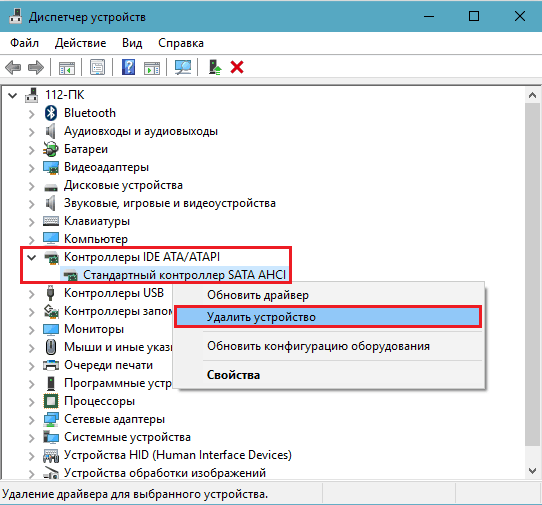
Презаредете компютъра. Ако грешката изчезне, изтеглете драйвера на по -нова версия от уебсайта на производителя и инсталирайте вместо това.
За да елиминирате неизправността на наскоро закупеното дисково устройство, може да се наложи да се наложи Актуализиране на фърмуера му. Той също трябва да бъде изтеглен от уеб ресурсите на производителите. Ако има данни на диска, първо го запишете на друга физическа среда.
Можете да потвърдите или опровергаете версията на неизправността на хардуерните части, като използвате физическо прекъсване и временна връзка на подозрителни устройства към друг компютър.
Ако нарушението на стража на Blue Death DPC възникне спонтанно и в малките сметища на паметта няма индикация за определен драйвер, както и ако други възникнат заедно с тази грешка, най -разнообразният, Проверете работата на RAM. Причината може да се крие в неговата неизправност.
Изключете функцията Бърз обяд. За да направите това, отидете на Настройки за захранване, Отидете на раздел "Действието на бутоните за захранване", Щракнете в горната част на прозореца"Променете параметрите недостъпни сега"И премахнете знамето по подразбиране с"Включете бърз старт".
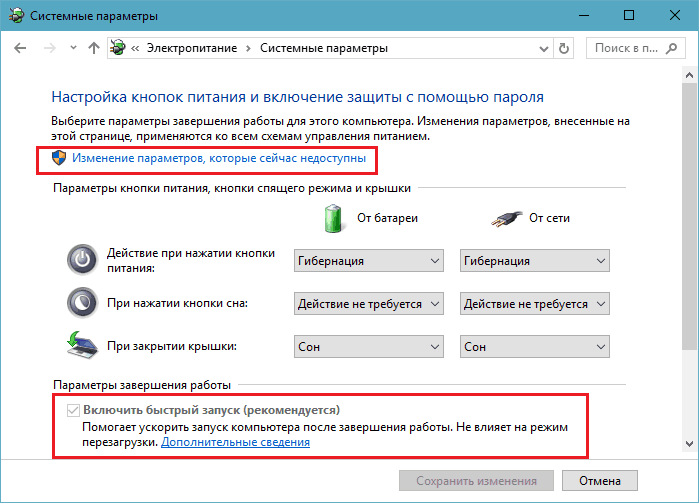
Провал поради вирусна инфекция, неправилна работа на приложения или актуализации на Windows често се решава Възстановяване на системата до контролната точка, създадена, когато нямаше bsod'ov.
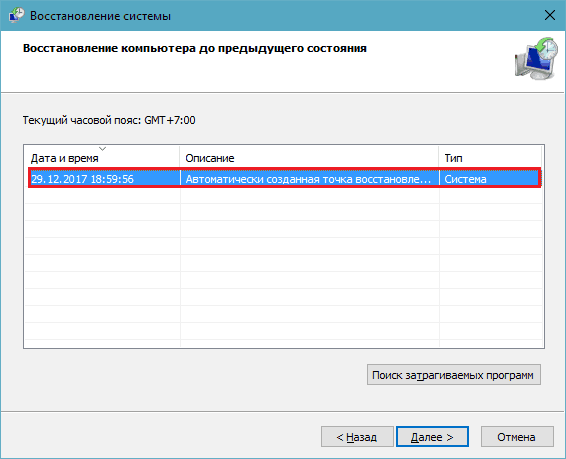
След връщането, не забравяйте да вкарате дисковете за вируси.
За да коригирате щетите на защитените системни файлове, следвайте инструкциите SFC / Сканирай сега В командния ред, стартиран с администраторски сили. Ако се намерят грешки, Winda най -вероятно ще ги коригира сама.

В случай на неизправности, свързани с оборудване, които не могат да бъдат елиминирани чрез преинсталиране на драйверите, докато на друга машина проблемното устройство работи правилно, понякога помага Актуализация на BIOS. Ако решите тази процедура, ако е възможно, изключете отказа от компютъра, тъй като грешките по време на инсталирането на новата версия на BIOS могат да доведат до пълни всеобхватни компютри.
- « Как да възстановите работата на рутер, който не работи wan-port (например, изгорен)
- Онлайн генератор на пароли »

